Så här säkerhetskopierar du Samsung-kontakter: En komplett guide
I dagens digitala tidsålder lagrar våra smartphones en del av vår mest värdefulla information, som foton, meddelanden och kanske viktigast av allt, våra kontakter. Att förlora sina kontakter kan vara mer än bara ett besvär; det kan innebära att man tappar kontakten med kollegor, vänner eller familjemedlemmar. Om du är Samsung-användare är den goda nyheten att företaget erbjuder flera sätt att säkerhetskopiera dina kontakter säkert och bekvämt. I den här artikeln går vi igenom olika metoder för att säkerhetskopiera Samsung-kontakter så att du kan skydda dem och enkelt återställa dem om du byter enhet, tappar bort din telefon eller gör en fabriksåterställning.
SIDINNEHÅLL:
- Del 1: Varför det är viktigt att säkerhetskopiera Samsung-kontakter
- Del 2: Det enklaste sättet att säkerhetskopiera Samsung-kontakter
- Del 3: Säkerhetskopiera Samsung-kontakter med Samsung Cloud
- Del 4: Säkerhetskopiera Samsung-kontakter med Google Account Sync
- Del 5: Säkerhetskopiera Samsung-kontakter med ett SIM-kort
Del 1: Varför det är viktigt att säkerhetskopiera Samsung-kontakter
Det är verkligen viktigt att säkerhetskopiera Samsung-kontakter. Kontakter är kommunikationens livlina. Till skillnad från foton eller videor, som du ibland kan återställa från molnlagring eller sociala medier, är kontaktinformation ofta unik för din telefon. Tänk dig att du byter Samsung-telefon eller upplever en plötslig systemkrasch, bara för att inse att alla dina kontakter är borta. Att säkerhetskopiera Samsung-kontakter säkerställer att du aldrig behöver oroa dig för att förlora viktiga nummer, e-postadresser och andra kontaktuppgifter.
Att säkerhetskopiera Samsung-kontakter gör det också smidigt att uppgradera till en ny enhet. Istället för att manuellt överföra ett nummer i taget kan du återställa hela din kontaktlista på några minuter.
Del 2: Det enklaste sättet att säkerhetskopiera Samsung-kontakter
Vilket är det enklaste sättet att säkerhetskopiera Samsung-kontakter? Missa inte Apeaksoft iOS Data Backup & RestoreDen kan enkelt säkerhetskopiera dina Samsung-kontakter utan internetanslutning. Dessutom kan den snabbt identifiera alla kontakter på din Samsung-telefon och säkerhetskopiera dem till din dator. Du kan enkelt komma åt dina säkerhetskopior av Samsung-kontakter nästa gång du vill återställa dem.
Den bästa Samsung-lösningen för säkerhetskopiering av kontakter
- Anslut din Samsung-telefon till datorn för att säkerhetskopiera kontakter.
- Hämta snabbt alla kontakter på din Samsung och starta säkerhetskopiering.
- Förvara alla dina Samsung-kontakter säkert på din dator.
- Återställ enkelt dina säkerhetskopior av Samsung-kontakter till din Samsung-telefon.

Steg 1. Ladda ner, installera och starta Apeaksoft Android Data Backup & Retore på din dator. Anslut din Samsung-telefon till din dator. Eftersom du vill säkerhetskopiera Samsung-kontakter måste du välja Kontakt filtyp. Klicka sedan på Start knappen för att fortsätta. Du kan också säkerhetskopiera textmeddelanden på Android telefon.

Steg 2. Du kan också ange ett lösenord för dina säkerhetskopior av Samsung-kontakter. Sedan säkerhetskopierar programmet dina Samsung-kontakter. När processen är över kan du enkelt kontrollera din säkerhetskopia av Samsung-kontakter.

Del 3: Säkerhetskopiera Samsung-kontakter med Samsung Cloud
Samsung Cloud är en inbyggd säkerhetskopieringstjänst som finns tillgänglig på de flesta Samsung Galaxy-enheter. Den låter dig synkronisera och lagra viktig data, inklusive kontakter, kalenderposter och inställningar, direkt till Samsungs servrar. Därför får du som Samsung-användare inte glömma att använda den för att enkelt säkerhetskopiera Samsung-kontakter.
Steg 1. Öppna appen Inställningar på din Samsung-enhet. Scrolla ned och tryck på Konton och säkerhetskopiering.
Steg 2. Välj sedan Samsung Cloud. Tryck sedan på Synkroniser data. Se till att Kontakt är valt. Tryck sedan på Synkronisera nu knappen för att snabbt säkerhetskopiera kontakter på din Samsung-telefon.
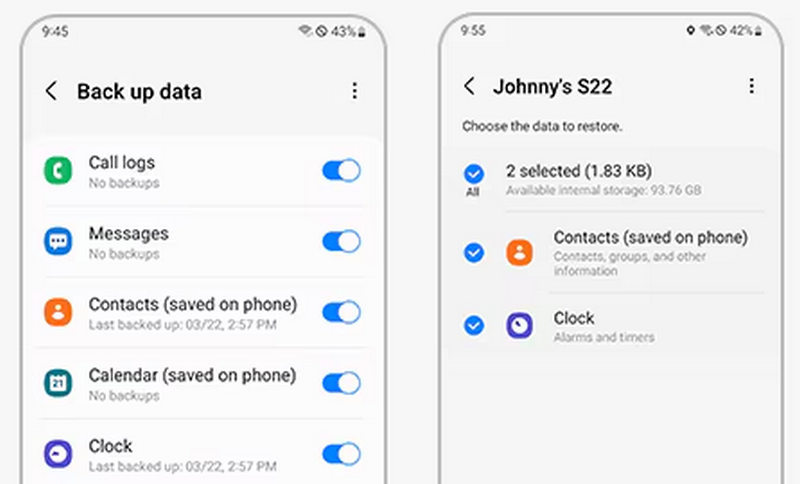
Del 4: Säkerhetskopiera Samsung-kontakter med Google Account Sync
Eftersom Samsung-enheter kör Android är de nära integrerade med Googles tjänster. Att säkerhetskopiera dina Samsung-kontakter med ditt Google-konto är en av de mest pålitliga och använda säkerhetskopieringsmetoderna. Kolla hur du säkerhetskopierar kontakter på Samsung med Google-konto.
Steg 1. Öppet Inställningar på din Samsung-telefon. Tryck sedan på Konton och säkerhetskopiering.
Steg 2. Tryck på Hantera konton knappen. Välj sedan ditt Google-konto.
Steg 3. Se till att Kontakt är valt. Tryck sedan på Synkronisera konto knappen för att säkerhetskopiera dina Samsung-kontakter. Du kan enkelt återställa dina Google Cloud Backup med ditt Google-konto.
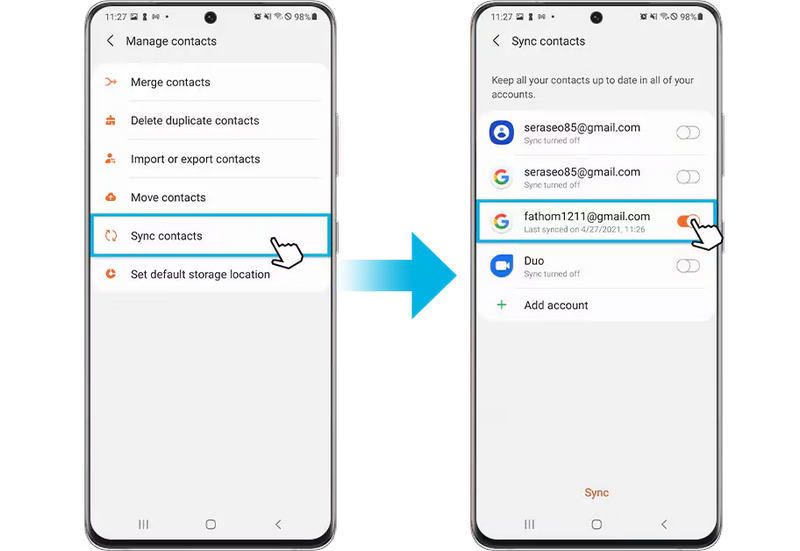
Del 5: Säkerhetskopiera Samsung-kontakter med ett SIM-kort
Om du föredrar en mer traditionell metod kan du säkerhetskopiera dina Samsung-kontakter direkt till ditt SIM-kort. På så sätt flyttas dina kontakter med när du sätter i SIM-kortet i en annan telefon. Observera dock att ett SIM-kort har begränsat lagringsutrymme. Om du har för många kontakter på din Samsung-telefon kanske du inte lyckas säkerhetskopiera dem.
Slutsats
Det är verkligen inte svårt att utföra en Samsung kontakt säkerhetskopieringDu kan säkerhetskopiera dina Samsung-kontakter direkt till Samsung Cloud eller Google Cloud. De kan hjälpa dig att säkerhetskopiera allt på din Samsung-telefon. Men om du vill säkerhetskopiera Samsung-kontakter utan en internetanslutning bör du använda Apeaksoft Android Data Backup & ÅterställDet är det snabbaste och mest stabila sättet att säkerhetskopiera data på din Android- eller Samsung-telefon.
Relaterade artiklar
Du måste säkerhetskopiera din Samsung-telefon för att skydda dina data. Kolla tre sätt att enkelt säkerhetskopiera Samsung till PC eller molnlagring.
Det är enkelt att överföra allt från Samsung till iPhone eller iPhone till Samsung med några grundläggande och avancerade dataöverföringsmetoder.
Om du effektivt behöver ta bort ditt Google-konto på din Samsung Galaxy-enhet har du tur eftersom detta är en komplett handledning.
Här är 5 lösningar för hur man överför foton från Samsung till Samsung-telefoner eller surfplattor. Andra datatyper stöds också!

